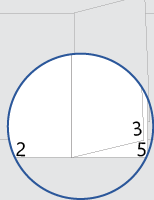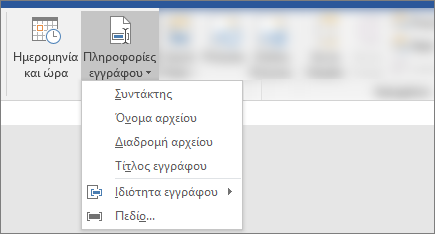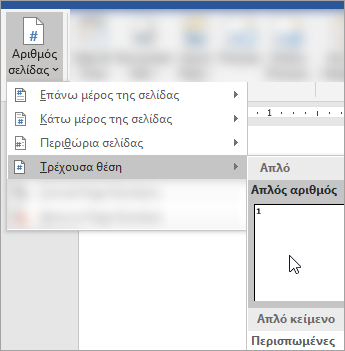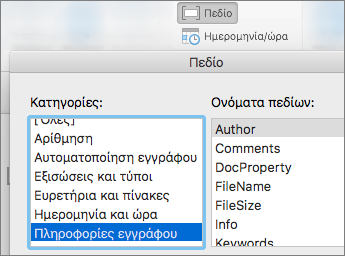Λήψη αυτού του προτύπου Εναλλακτικά, στο Word, επιλέξτε Αρχείο > Δημιουργία και αναζητήστε αρίθμηση σελίδων φυλλαδίου.
Αυτό το πρότυπο παρέχει ένα έγγραφο που είναι διαμορφωμένο έτσι ώστε ο αριθμός σελίδας να βρίσκεται στο εξωτερικό περιθώριο κάθε σελίδας όταν το έγγραφο εκτυπώνεται με διπλή όψη. Το εξώφυλλο δεν έχει αριθμό σελίδας μπροστά ή πίσω.
Όταν εκτυπώνετε, μην ξεχάσετε να εκτυπώσετε και στις δύο πλευρές, αναποδογυρισμένη στη μικρή ακμή.
Αντικαταστήστε το κείμενο στο έγγραφο με το δικό σας και ακολουθήστε αυτές τις συμβουλές για να προσαρμόσετε τους αριθμούς σελίδων ή το υποσέλιδο:
-
Μεταβείτε στην επιλογή Διάταξη > Διαμόρφωση σελίδας > Περιθώρια > Προσαρμοσμένα περιθώρια.
-
Στην καρτέλα Περιθώρια , στην περιοχή Σελίδες, στο αναπτυσσόμενο πλαίσιο Πολλές σελίδες , επιλέξτε Δίπτυχο και, στη συνέχεια, επιλέξτε OK.
Word σας δείχνει ότι κάθε μισό μιας σελίδας με οριζόντιο προσανατολισμό θα είναι μία σελίδα του φυλλαδίου.
-
Μεταβείτε στην επιλογή Αρχείο > Εκτύπωση και ορίστε την Εκτύπωση και στις δύο πλευρές σε Αναστροφή σελίδων στη μικρή ακμή.
-
Διπλώστε όλες τις εκτυπωμένες σελίδες στη μέση και χρησιμοποιήστε ένα συρραπτικό μεγάλης εμβέλειας για να συρραφεί κατά μήκος της αναδίπλωσης.
-
Σε μια μονή σελίδα, κάντε διπλό κλικ στον αριθμό σελίδας για να επεξεργαστείτε το υποσέλιδο και, στη συνέχεια, πατήστε το συνδυασμό πλήκτρων Ctrl+E.
-
Επαναλάβετε τη διαδικασία σε μια ζυγή σελίδα: Κάντε διπλό κλικ στον αριθμό σελίδας για να επεξεργαστείτε το υποσέλιδο και, στη συνέχεια, πατήστε το συνδυασμό πλήκτρων Ctrl+E.
-
Σε μια μονή σελίδα, κάντε διπλό κλικ στον αριθμό σελίδας για να επεξεργαστείτε το υποσέλιδο και, στη συνέχεια, πληκτρολογήστε το κείμενο που θέλετε, όπως p. ή Page.
-
Επαναλάβετε τη διαδικασία σε μια ζυγή σελίδα: Κάντε διπλό κλικ στον αριθμό σελίδας για να επεξεργαστείτε το υποσέλιδο και, στη συνέχεια, πληκτρολογήστε το κείμενο που θέλετε.
Κάντε αυτά τα βήματα σε μια μονή σελίδα και, στη συνέχεια, επαναλάβετε τα βήματα σε μια ζυγή σελίδα.
-
Στην καρτέλα Εισαγωγή, στην ομάδα Κεφαλίδα & υποσέλιδου, επιλέξτε Υποσέλιδο > Κενό (Τρεις στήλες).
-
Αντικαταστήστε τα σύμβολα κράτησης θέσης με το περιεχόμενό σας. Για να εισαγάγετε περιεχόμενο που προέρχεται από το έγγραφο (όπως συντάκτης και όνομα αρχείου), επιλέξτε Κεφαλίδα & Υποσέλιδο > Εισαγωγή πληροφοριών εγγράφου >.
Για να προσθέσετε την τρέχουσα ημερομηνία, επιλέξτε Ημερομηνία & Ώρα στην ίδια ομάδα (Κεφαλίδα & Υποσέλιδο > Εισαγωγή).
Συμβουλή: Εάν θέλετε το εκτυπωμένο έγγραφο να εμφανίζει πάντα την ημερομηνία εκτύπωσης, επιλέξτε Αυτόματη ενημέρωση.
-
Χρησιμοποιήστε ένα από τα σύμβολα κράτησης θέσης για τον αριθμό σελίδας. Επιλέξτε την καρτέλα Κεφαλίδα & υποσέλιδο > ομάδα Κεφαλίδα & υποσέλιδο > Αριθμός σελίδας > Τρέχουσα θέση και, στη συνέχεια, επιλέξτε Απλός αριθμός.
-
Εάν δεν χρησιμοποιείτε όλα τα σύμβολα κράτησης θέσης, διαγράψτε αυτά που δεν χρησιμοποιείτε.
-
Μεταβείτε στην επιλογή Διάταξη > Περιθώρια > Προσαρμοσμένα περιθώρια.
-
Στην περιοχή Σελίδες, στο πλαίσιο Πολλές σελίδες , επιλέξτε Δίπτυχο και κάντε κλικ στο κουμπί OK.
Word σας δείχνει ότι κάθε μισό μιας σελίδας με οριζόντιο προσανατολισμό θα είναι μία σελίδα του φυλλαδίου.
-
Μεταβείτε στην επιλογή Αρχείο > Εκτύπωση και ορίστε την επιλογή Διπλής όψης σε βιβλιοδεσία στη μικρή ακμή.
-
Διπλώστε όλες τις εκτυπωμένες σελίδες στη μέση και χρησιμοποιήστε ένα συρραπτικό μεγάλης εμβέλειας για να συρραφεί κατά μήκος της αναδίπλωσης.
-
Σε μια μονή σελίδα, κάντε διπλό κλικ στον αριθμό σελίδας για να επεξεργαστείτε το υποσέλιδο και, στη συνέχεια, μεταβείτε στην επιλογή Αριθμός σελίδας στην καρτέλα Κεφαλίδα & υποσέλιδο και, στο παράθυρο διαλόγου Αριθμοί σελίδων , επιλέξτε Στοίχιση στο κέντρο ως στοίχιση.
-
Επαναλάβετε τη διαδικασία σε μια ζυγή σελίδα: Κάντε διπλό κλικ στον αριθμό σελίδας για να επεξεργαστείτε το υποσέλιδο και, στη συνέχεια, επιλέξτε Στο κέντρο για τη στοίχιση στο παράθυρο διαλόγου Αριθμοί σελίδων .
-
Σε μια μονή σελίδα, κάντε διπλό κλικ στον αριθμό σελίδας για να επεξεργαστείτε το υποσέλιδο και, στη συνέχεια, πληκτρολογήστε το κείμενο που θέλετε, όπως p. ή Page.
-
Επαναλάβετε τη διαδικασία σε μια ζυγή σελίδα: Κάντε διπλό κλικ στον αριθμό σελίδας για να επεξεργαστείτε το υποσέλιδο και, στη συνέχεια, πληκτρολογήστε το κείμενο που θέλετε.
Κάντε αυτά τα βήματα σε μια μονή σελίδα και, στη συνέχεια, επαναλάβετε τα βήματα σε μια ζυγή σελίδα.
-
Στην καρτέλα Εισαγωγή, επιλέξτε Υποσέλιδο > Κενό (Τρεις στήλες).
-
Αντικαταστήστε τα σύμβολα κράτησης θέσης με το περιεχόμενό σας. Για να εισαγάγετε περιεχόμενο που προέρχεται από το έγγραφο (όπως συντάκτης και όνομα αρχείου), μεταβείτε στην επιλογή Πεδίο στην καρτέλα Εργαλεία κεφαλίδας & υποσέλιδου .
Στο παράθυρο διαλόγου Πεδίο , φιλτράρετε τη λίστα των πεδίων από τα οποία μπορείτε να επιλέξετε, επιλέγοντας Πληροφορίες εγγράφου στη λίστα κατηγοριών. και, στη συνέχεια, κάντε διπλό κλικ στο πεδίο που θέλετε.
-
Για να προσθέσετε την τρέχουσα ημερομηνία, επιλέξτε Ημερομηνία & Ώρα στην ίδια καρτέλα.
Συμβουλή: Εάν θέλετε το εκτυπωμένο έγγραφο να εμφανίζει πάντα την ημερομηνία εκτύπωσης, επιλέξτε Αυτόματη ενημέρωση.
-
Τοποθετήστε τον αριθμό σελίδας διαγράφοντας ένα από τα πλαίσια κράτησης θέσης και, στη συνέχεια, μεταβαίνοντας στην επιλογή Αριθμός σελίδας στην καρτέλα Κεφαλίδα & υποσέλιδου . Στο παράθυρο διαλόγου Αριθμοί σελίδων , επιλέξτε τη στοίχιση που αντιστοιχεί στη θέση του συμβόλου κράτησης θέσης που διαγράψατε (Δεξιά, Αριστερά ή Κέντρο).
-
Εάν δεν χρησιμοποιείτε όλα τα σύμβολα κράτησης θέσης, διαγράψτε αυτά που δεν χρησιμοποιείτε.